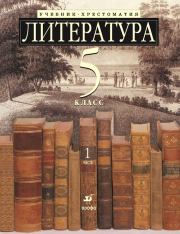Иван Жуков - Ноутбук для ваших любимых родителей
 | Название: | Ноутбук для ваших любимых родителей |
Автор: | Иван Жуков | |
Жанр: | Детская образовательная литература, Интернет, Околокомпьютерная литература | |
Изадано в серии: | Современный самоучитель | |
Издательство: | АСТ | |
Год издания: | 2017 | |
ISBN: | 978-5-17-100217-6 | |
Отзывы: | Комментировать | |
Рейтинг: | ||
Поделись книгой с друзьями! Помощь сайту: донат на оплату сервера | ||
Краткое содержание книги "Ноутбук для ваших любимых родителей"
Как включить ноутбук? Как его зарядить? С чего вообще начать? Зачем на клавиатуре столько кнопок? На какие нужно нажимать и в каком порядке, чтобы заработало/выключилось/включилось/открылось?..
Эти и другие вопросы возникают у человека, никогда раньше не работавшего на ноутбуке. Но окружающим кажется, что включить ноутбук и начать с ним работать – это настолько элементарно, что и говорить не о чем. А многим людям терпеливое и толковое объяснение – нужно! Без четкого понимания, казалось бы, элементарных действий им сложно начать общение с ноутбуком.
Эта книга все меняет! Потому что автор понимает тех, кто впервые начал общение с компьютерной техникой. Автор учел все вопросы, которые задают новички. Шаг за шагом, подробно, просто и очень-очень терпеливо он объясняет, как включить и выключить ноутбук, как открыть программу, как набрать и сохранить текст или посмотреть фото.
Следуя за инструкциями, вы очень скоро сможете смотреть любимые сериалы, писать письма, создавать любые документы, искать информацию в сети Интернет и бесплатно звонить по всему миру при помощи программы Skype. И все это – без сложных слов и ненужных подробностей!
К этой книге применимы такие ключевые слова (теги) как: изучение компьютера,ноутбуки,советы профессионалов,компьютерная грамотность,компьютер для начинающих
Читаем онлайн "Ноутбук для ваших любимых родителей" (ознакомительный отрывок). [Страница - 3]
1. Камера.
2. Клавиатура, которая поможет вам печатать (набирать) текст и команды.
3. Кнопка включения ноутбука.
4. Кнопка для включения Wi-Fi (это один из способов подключения вашего ноутбука к Интернету).
5. Тачпад – устройство, которое помогает отдавать команды. В компьютере вместо тачпада есть мышка (чуть ниже мы о ней расскажем). Мышку часто покупают и подключают к ноутбуку, это удобней. Если подключена мышка, тачпад не отключается и продолжает работать.
6. Клавиши тачпада, которые заменяют кнопки мыши: левая и правая.
7. Экран.
8. Гнездо для подключения кабеля для подзарядки ноутбука.
9. USB-порт для подключения разных дополнительных устройств, например флешки.
10. Гнездо для подключения наушников.
![Книгаго, чтение книги «Ноутбук для ваших любимых родителей» [Картинка № 4] Книгаго: Ноутбук для ваших любимых родителей. Иллюстрация № 4](/icl/i/13/366613/i_004.jpg)
USB-порт. Что это такое?
Порт – это попросту своеобразная маленькая розетка (иногда говорят разъем), в которую вы можете вставить:✓ специальный провод, который так и называется USB-провод (ю-эс-би-провод). Он свяжет ваш ноутбук с мышкой[1], или другим ноутбуком, или телефоном, или компьютером, электронной книгой и другими полезными приборами;
✓ флешку – приборчик, в котором можно хранить всю полезную информацию.
Как выглядит USB-порт
Таких портов на ноутбуке может быть несколько.Находятся они на боковом ребре ноутбука.
![Книгаго, чтение книги «Ноутбук для ваших любимых родителей» [Картинка № 5] Книгаго: Ноутбук для ваших любимых родителей. Иллюстрация № 5](/icl/i/13/366613/i_005.jpg)
На проводе, который нужно в этот порт воткнуть, будет вот такой разъем.
![Книгаго, чтение книги «Ноутбук для ваших любимых родителей» [Картинка № 6] Книгаго: Ноутбук для ваших любимых родителей. Иллюстрация № 6](/icl/i/13/366613/i_006.jpg)
А вот так выглядит флешка, которую вы также будете вставлять в USB-порт.
![Книгаго, чтение книги «Ноутбук для ваших любимых родителей» [Картинка № 7] Книгаго: Ноутбук для ваших любимых родителей. Иллюстрация № 7](/icl/i/13/366613/i_007.jpg)
Кнопка включения Wi-Fi
Существуют разные способы подключения ноутбука к сети Интернет:а) при помощи специального кабеля;
б) без применения проводов.
Wi-Fi – это способ подключения вашего ноутбука к сети Интернет без проводов.
Беспроводное подключение можно настроить дома (расскажем, как это сделать). Оно часто доступно в кафе, торговых центрах, отелях, аэропортах и других общественных местах.
Подключение к Интернету тратит заряд батареи, поэтому у ноутбука есть специальная кнопка, которая не дает ему подключаться. Это удобно в поездках, когда вам важно, чтобы ноутбук работал подольше.
Находится кнопка на боковой или передней панели ноутбука (зависит от модели).
Рядом с этой кнопкой размещен значок Wi-Fi.
![Книгаго, чтение книги «Ноутбук для ваших любимых родителей» [Картинка № 8] Книгаго: Ноутбук для ваших любимых родителей. Иллюстрация № 8](/icl/i/13/366613/i_008.jpg)
После того как вы нажмете на кнопку, должен загореться синий или белый огонек (также зависит от модели).
Разъем для подключения карт памяти
Флешка – не единственное запоминающее устройство, на котором можно сохранять цифровую информацию (чтобы куда-то ее перенести).Существуют также карты памяти. Такая карта может находиться и в вашем телефоне, электронной книге, фотоаппарате.
Вы, конечно, можете подключить все эти устройства при помощи провода, как мы писали выше. А можно вынуть карту памяти (о том, как это сделать, написано в руководстве к телефону, книге, фотоаппарату) и вставить в специальный разъем ноутбука.
На карту памяти можно перенести (переписать) не только текст, но и мелодию, книгу, картинку, даже целый фильм.
Карта памяти выглядит так (карты могут быть разного размера и вместительности).
![Книгаго, чтение книги «Ноутбук для ваших любимых родителей» [Картинка № 9] Книгаго: Ноутбук для ваших любимых родителей. Иллюстрация № 9](/icl/i/13/366613/i_009.jpg)
Если карта у вас большая, а разъем маленький, или наоборот, то для подключения нужен специальный переходник. Он подключается к ноутбуку при помощи уже знакомого нам провода с USB.

Книги схожие с «Ноутбук для ваших любимых родителей» по жанру, серии, автору или названию:
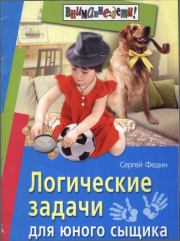 |
| Сергей Николаевич Федин - Логические задачи для юного сыщика Жанр: Детская образовательная литература Год издания: 2007 Серия: Внимание: дети! |
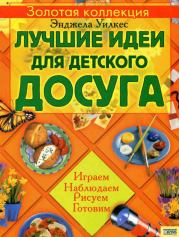 |
| Энджела Уилкес - Лучшие идеи для детского досуга Жанр: Детская литература: прочее Год издания: 2008 |
 |
| Г. Левитас, Е. Арутюнян - Сказки по математике для 5-го класса Жанр: Диафильм Год издания: 1982 |
Другие книги из серии «Современный самоучитель»:
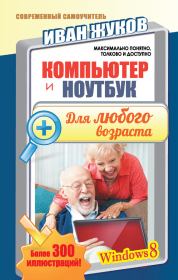 |
| Иван Жуков - Компьютер и ноутбук для любого возраста Жанр: Интернет Год издания: 2015 Серия: Современный самоучитель |
 |
| Иван Жуков - Ноутбук для ваших любимых родителей Жанр: Детская образовательная литература Год издания: 2017 Серия: Современный самоучитель |
 |
| Антон Могучий - Умный тренажер для мозга. Минимум усилий – максимум результата! Жанр: Самосовершенствование Год издания: 2021 Серия: Современный самоучитель |
 |
| Юлиана Азарова, Инга Ким - Луна исполнит ваши желания. Самоучитель для привлечения денег. Лунный календарь до 2050 года Жанр: Эзотерика, мистицизм, оккультизм Год издания: 2022 Серия: Современный самоучитель |